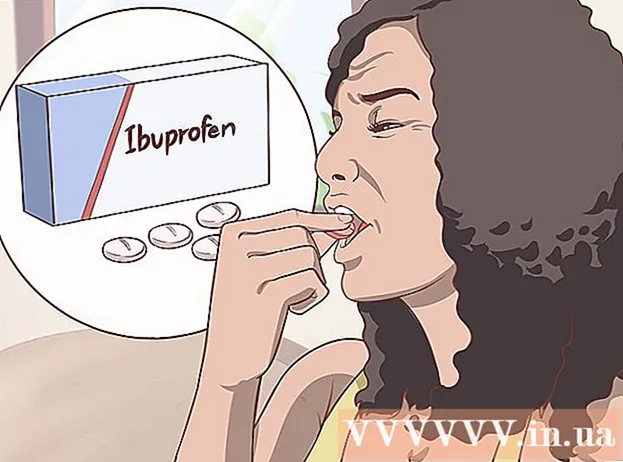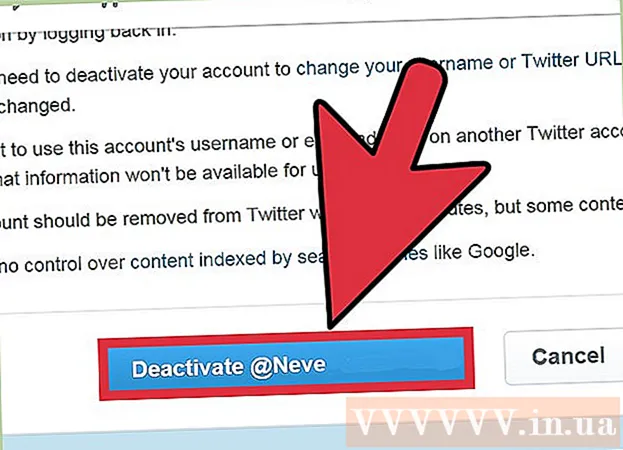Հեղինակ:
John Pratt
Ստեղծման Ամսաթիվը:
10 Փետրվար 2021
Թարմացման Ամսաթիվը:
2 Հուլիս 2024

Բովանդակություն
- Քայլել
- 3-րդ մաս 1-ը. Ստուգեք թարմացումների համար
- 3-րդ մասի 2-րդ մասը. Ավտոմատ թարմացումները միացնելը
- 3-րդ մաս 3-ը. Կարգավորեք ներբեռնման պատվերը թարմացումների համար (iOS 10)
iPad հավելվածները հաճախ են թարմացվում: Վերջին տարբերակների տեղադրումը երաշխավորում է լավագույն կատարումը և առավելագույն հնարավորությունները: Ներբեռնեք ձեր ծրագրերի թարմացումները App Store- ից կամ միացրեք ձեր iPad- ի ավտոմատ թարմացումները:
Քայլել
3-րդ մաս 1-ը. Ստուգեք թարմացումների համար
 Ձեր iPad- ը միացրեք անլար ցանցին: Դուք պետք է միացված լինեք ինտերնետին ՝ թարմացումները ստուգելու և ներբեռնելու համար: Թարմացումները ներբեռնելու համար կարող եք նաև օգտագործել ձեր բջջային տվյալները, բայց դրա համար շատ տվյալներ են պահանջվում, այնպես որ դուք անմիջապես հասնում եք ձեր սահմանին:
Ձեր iPad- ը միացրեք անլար ցանցին: Դուք պետք է միացված լինեք ինտերնետին ՝ թարմացումները ստուգելու և ներբեռնելու համար: Թարմացումները ներբեռնելու համար կարող եք նաև օգտագործել ձեր բջջային տվյալները, բայց դրա համար շատ տվյալներ են պահանջվում, այնպես որ դուք անմիջապես հասնում եք ձեր սահմանին: - Կարգավորումների հավելվածում անցեք «Wifi»: Այստեղ դուք կգտնեք մատչելի WiFi ցանցեր և միացեք:
 Բացեք App Store- ը: Այս ծրագիրը գտնվում է ձեր տան էկրաններից մեկում, կամ էլ ՝ «Կոմունալ ծառայություններ» պանակում:
Բացեք App Store- ը: Այս ծրագիրը գտնվում է ձեր տան էկրաններից մեկում, կամ էլ ՝ «Կոմունալ ծառայություններ» պանակում:  Կտտացրեք «Թարմացումներ» ներդիրին: Սա գտնվում է էկրանի ներքևի աջ մասում: Այս ներդիրում կա մի թիվ, որը մատնանշում է մատչելի թարմացումների քանակը:
Կտտացրեք «Թարմացումներ» ներդիրին: Սա գտնվում է էկրանի ներքևի աջ մասում: Այս ներդիրում կա մի թիվ, որը մատնանշում է մատչելի թարմացումների քանակը:  Ներբեռնումը սկսելու համար կտտացրեք «Թարմացնել» հավելվածի կողքին: Քննարկվող հավելվածը անընդմեջ կներկայացվի թարմացումներով: Դրանք միաժամանակ թարմացվում են դրանցից մի քանիսի հետ:
Ներբեռնումը սկսելու համար կտտացրեք «Թարմացնել» հավելվածի կողքին: Քննարկվող հավելվածը անընդմեջ կներկայացվի թարմացումներով: Դրանք միաժամանակ թարմացվում են դրանցից մի քանիսի հետ:  Կտտացրեք «Թարմացնել բոլորը» ՝ առկա բոլոր թարմացումները ներբեռնելու համար: Այս կոճակը կարող եք տեսնել էկրանի վերևի աջ մասում: Lուցակում է առկա բոլոր թարմացումները մշակման համար:
Կտտացրեք «Թարմացնել բոլորը» ՝ առկա բոլոր թարմացումները ներբեռնելու համար: Այս կոճակը կարող եք տեսնել էկրանի վերևի աջ մասում: Lուցակում է առկա բոլոր թարմացումները մշակման համար:  Սպասեք, մինչ ծրագիրը թարմացվի: Ներբեռնման ընթացքում ձեր հիմնական էկրանին տեղադրված ծրագրի պատկերակը կդառնա մոխրագույն: Սրբապատկերի վրա դուք տեսնում եք ցուցիչ, որը ցույց է տալիս ձեր թարմացման կարգավիճակը: Երբ ցուցիչը անհետանում է, պատկերակը վերադառնում է իր բնական գույնին: Թարմացումը այժմ տեղադրված է, և դուք կարող եք նորից օգտագործել ծրագիրը:
Սպասեք, մինչ ծրագիրը թարմացվի: Ներբեռնման ընթացքում ձեր հիմնական էկրանին տեղադրված ծրագրի պատկերակը կդառնա մոխրագույն: Սրբապատկերի վրա դուք տեսնում եք ցուցիչ, որը ցույց է տալիս ձեր թարմացման կարգավիճակը: Երբ ցուցիչը անհետանում է, պատկերակը վերադառնում է իր բնական գույնին: Թարմացումը այժմ տեղադրված է, և դուք կարող եք նորից օգտագործել ծրագիրը:  Եթե թարմացումը ձախողվի, կրկին փորձեք: «Թարմացնել բոլորը» գործառույթը միշտ չէ, որ ճիշտ է գործում, ինչի պատճառով որոշ ծրագրեր կրկին ցույց են տալիս «Թարմացնել բոլորը» կոճակը: Կրկին կտտացրեք «Թարմացնել բոլորը» կամ կտտացրեք առանձին «Թարմացնել» կոճակները:
Եթե թարմացումը ձախողվի, կրկին փորձեք: «Թարմացնել բոլորը» գործառույթը միշտ չէ, որ ճիշտ է գործում, ինչի պատճառով որոշ ծրագրեր կրկին ցույց են տալիս «Թարմացնել բոլորը» կոճակը: Կրկին կտտացրեք «Թարմացնել բոլորը» կամ կտտացրեք առանձին «Թարմացնել» կոճակները:  Վերացնել թարմացման խնդիրները: Եթե ձեր ծրագրերը պատշաճ կերպով չեն թարմացվում, կան մի քանի բաներ, որոնք կարող եք փորձել.
Վերացնել թարմացման խնդիրները: Եթե ձեր ծրագրերը պատշաճ կերպով չեն թարմացվում, կան մի քանի բաներ, որոնք կարող եք փորձել. - Կրկնակի սեղմեք «Տուն» կոճակը ՝ «Chanրագրերի փոփոխիչը» բացելու համար: Սահեցրեք App Store- ի պատուհանը ՝ ծրագիրը փակելու համար: Վերադարձեք հիմնական էկրան և վերաբացեք App Store- ը: Փորձեք նորից թարմացնել:
- Վերագործարկեք ձեր iPad- ը: Սեղմեք և պահեք ձեր հոսանքի կոճակը մինչև էկրանին հայտնվի ոլորման գոտի: Սահեցրեք մատը մատով և սպասեք ձեր iPad- ի անջատմանը: Ապա միացրեք այն և կրկին փորձեք տեղադրել ներլցումները:
- Ձեր iPad- ի «կոշտ վերականգնում»: Եթե թարմացումները դեռ ձախողվեն, iPad- ին տվեք կոշտ վերականգնում: Սա դատարկելու է քեշը: Միաժամանակ պահեք հոսանքի կոճակը և տան կոճակը մինչև սարքն ինքն իրեն անջատվի: Շարունակեք պահել կոճակները մինչև որ հայտնվի Apple լոգոն: Երբ iPad- ն ամբողջովին վերագործարկվի, կարող եք փորձել ներբեռնումները կրկին տեղադրել App Store- ից:
3-րդ մասի 2-րդ մասը. Ավտոմատ թարմացումները միացնելը
 Բացեք Կարգավորումներ ծրագիրը: Այստեղ դուք միացնում եք հավելվածի ավտոմատ թարմացումը: Թարմացումները ներբեռնվում են ավտոմատ կերպով և տեղադրվում են ամեն անգամ, երբ նոր թարմացում կա:
Բացեք Կարգավորումներ ծրագիրը: Այստեղ դուք միացնում եք հավելվածի ավտոմատ թարմացումը: Թարմացումները ներբեռնվում են ավտոմատ կերպով և տեղադրվում են ամեն անգամ, երբ նոր թարմացում կա: - Ավտոմատ թարմացումները տեղի չեն ունենում, երբ ձեր սարքը էներգախնայողության ռեժիմում է:
 Ընտրեք iTunes Store- ը և App Store- ը: Այս տարբերակը կարող եք գտնել ընտրացանկի կեսից մոտ:
Ընտրեք iTunes Store- ը և App Store- ը: Այս տարբերակը կարող եք գտնել ընտրացանկի կեսից մոտ:  Միացրեք «Թարմացումները»: Սա կներբեռնի և կտեղադրի ցանկացած մատչելի թարմացում: Ձեր iPad- ը դրա համար պետք է միացված լինի WiFi ցանցին:
Միացրեք «Թարմացումները»: Սա կներբեռնի և կտեղադրի ցանկացած մատչելի թարմացում: Ձեր iPad- ը դրա համար պետք է միացված լինի WiFi ցանցին:  Ձեր սարքը դրեք լիցքավորիչի վրա: Ձեր iPad- ը ավտոմատ կերպով ներբեռնում և տեղադրում է բոլոր մատչելի թարմացումները, երբ միացված է Wi-Fi- ին և լիցքավորիչին:
Ձեր սարքը դրեք լիցքավորիչի վրա: Ձեր iPad- ը ավտոմատ կերպով ներբեռնում և տեղադրում է բոլոր մատչելի թարմացումները, երբ միացված է Wi-Fi- ին և լիցքավորիչին:
3-րդ մաս 3-ը. Կարգավորեք ներբեռնման պատվերը թարմացումների համար (iOS 10)
 IPad Pencil- ով հարկադրեք սպասող ծրագրի տեղադրումը: 3D Touch- ն աշխատում է միայն iPad- ում `iOS 10-ով և iPad մատիտով: IPad Մատիտով հաստատապես կտտացրեք այն ծրագրին, որը սպասում է ներբեռնումին:
IPad Pencil- ով հարկադրեք սպասող ծրագրի տեղադրումը: 3D Touch- ն աշխատում է միայն iPad- ում `iOS 10-ով և iPad մատիտով: IPad Մատիտով հաստատապես կտտացրեք այն ծրագրին, որը սպասում է ներբեռնումին:  Հայտնվող ընտրացանկից ընտրեք «Առաջնահերթություն ներբեռնումը»: Սա հավելվածը ներբեռնումները մշակելու համար շարքի հաջորդ տեղում է դնում: Սա անմիջապես այն ծրագրից հետո, որը ներկայումս գործում է:
Հայտնվող ընտրացանկից ընտրեք «Առաջնահերթություն ներբեռնումը»: Սա հավելվածը ներբեռնումները մշակելու համար շարքի հաջորդ տեղում է դնում: Սա անմիջապես այն ծրագրից հետո, որը ներկայումս գործում է:  Սպասեք հավելվածը ներբեռնելու համար: Ներբեռնումը կսկսվի անմիջապես թարմացվող հավելվածի ավարտից անմիջապես հետո:
Սպասեք հավելվածը ներբեռնելու համար: Ներբեռնումը կսկսվի անմիջապես թարմացվող հավելվածի ավարտից անմիջապես հետո: